メッセージの最後に可愛い署名がついたメールを見たことはありませんか?
この署名(メールの最後につけるサインのようなもの)を作ってみましょう。
作った署名は、手動で挿入することもできますし、新しいメッセージに自動挿入することもできます。
Outlook Expressでの署名の作成方法を紹介します。
![[オプション]ダイアログボックスの[署名]タブ](https://hamachan.info/WordPress2019/wp-content/uploads/2017/01/syomei05.png)
参考Microsoft Outlookの署名については、以下の記事で解説しています。Outlook 2019での解説です。
-
署名の作成と挿入(区切り線が罫線になってしまうのを防ぐには)
署名とは自分の名前や連絡先などを入力して作成したもので、メールではメッセージの最後に挿入します。 先に署名を作成しておくと、メールを作成する ...
オプションの[署名]タブを表示
署名を作成するには、まず[オプション]ダイアログボックスを表示します。
[ツール]メニューの[オプション]をクリックします。
![[ツール]メニューの[オプション]](https://hamachan.info/WordPress2019/wp-content/uploads/2017/01/421syomei111.png)
[署名]タブをクリックして開きましょう。
![[オプション]ダイアログボックスの[署名]タブ](https://hamachan.info/WordPress2019/wp-content/uploads/2017/01/421syomei01.png)
署名の作成
[オプション]ダイアログボックスの[署名]タブにある[作成]ボタンをクリックします。
![[オプション]ダイアログボックスの[作成]ボタン](https://hamachan.info/WordPress2019/wp-content/uploads/2017/01/421syomei112.png)
[署名の編集]のテキストボックスに入力
[署名の編集]のテキストボックスの中に、カーソルがあると思います。
自分の名前やメールアドレス、飾りや記号(★や♪や顔文字など)を入力します。
![[署名の編集]のテキストボックス](https://hamachan.info/WordPress2019/wp-content/uploads/2017/01/421syomei113.png)
4~5行しか入力できないように見えますが、上のほうが無くなったと思ったら、キーボードの方向キー[↑]でカーソルを移動してみてください。
ちゃんと入っていますね。カーソルを方向キーで移動してみるとわかります。
横方向にもかなり長く入力できます。
ボックスが小さいので全体を見るには、見にくいかもしれないです。
![[オプション]ダイアログボックスの[署名]タブ](https://hamachan.info/WordPress2019/wp-content/uploads/2017/01/syomei05.png)
署名の名前の変更
次に[名前の変更]ボタンをクリックします。
[署名 #1]とあるのを、わかりやすい名前に変更します。
たとえば、[友人用]とか[一般用]などに変更します。
![[署名]の名前の変更](https://hamachan.info/WordPress2019/wp-content/uploads/2017/01/421syomei114.png)
そして、[すべての送信メッセージに署名を追加する]にチェックを入れて[OK]ボタンをクリックします。
![[オプション]ダイアログボックスで署名の作成](https://hamachan.info/WordPress2019/wp-content/uploads/2017/01/421syomei115-e1745062648348.png)
メッセージの作成画面で確認
新しい[メッセージの作成]画面を表示してみます。
すでに署名が入力されていますね。
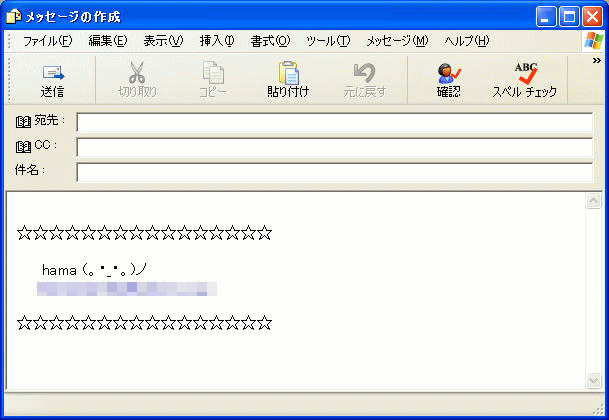
署名は数種類登録できます。
送信先によって使い分けるといいですね。
署名を使い分けるには
署名を使い分ける場合は、[すべての送信メッセージに署名を追加する]のチェックを外しておきます。
![[オプション]ダイアログボックスの[署名]タブ-[すべての送信メッセージに署名を追加する]のチェックをオフ](https://hamachan.info/WordPress2019/wp-content/uploads/2017/01/421syomei116.png)
新しい[メッセージの作成]画面で本文の入力後に、[挿入]メニューの[署名]から必要に応じた署名をクリックして使い分けて使用します。
![[挿入]メニューの[署名]](https://hamachan.info/WordPress2019/wp-content/uploads/2017/01/421syomei117.png)
メールに署名をつけることは、エチケットの一つと言えるでしょう。
参考署名も大事かもしれませんが、その前にまず誰から来たメールなのかは、受信したときに表示される[送信者]で確認します。
この送信者の名前で知っている人かどうかを判断することが多いです。
自分で自分宛にメールを送信してみてください。[送信者]の名前がおかしくないですか?
![受信トレイの[送信者]](https://hamachan.info/WordPress2019/wp-content/uploads/2017/01/421syomei11.png)
送信者の名前は変更することができます。
以下の記事で解説しています。
